
O cia mano Valentinke


uzdet raides tai gaunasi,ale kad man cia jos nei blizga,nei zybsi 
QUOTE(liamuna @ 2008 02 13, 22:06)
tai paieskok gal yra Window -> Animation
QUOTE(*irma* @ 2008 02 13, 22:21)
sos merginos siandien sugalvojau pazaisti,nu bet jau sevintis neiseina nei per kur  dirba pagalsita pamokele nu bet nerandu to issisaugoti po pirmo padirbto darbo File Save Optimized As.. va sito nerandu
dirba pagalsita pamokele nu bet nerandu to issisaugoti po pirmo padirbto darbo File Save Optimized As.. va sito nerandu
padekit
padekit
spausk Ctrl-Alt-S
QUOTE(Airiduko mamyte @ 2008 02 14, 00:03)
dariau pagal sia pamokele
QUOTE(liamuna @ 2008 02 14, 01:00)
dekoju
QUOTE(liamuna @ 2008 02 14, 13:53)
QUOTE(XXXXXX @ 2008 02 14, 14:28)
reikia daryti animacini
QUOTE(liamuna @ 2008 02 14, 14:38)
reikes pabandyti ir pagal sia pamokele
QUOTE(Eglute:} @ 2008 02 14, 17:18)
super
aciu Benetux
ta pamokele su judanciu tekstu
Nu ka atrodo ir man pavyko. 


QUOTE(liamuna @ 2008 02 15, 01:19)
o kaip tau gavosi kad taip ratu apsisuka uzrasas?
Labas rytas  Isverciau pamokele http://forum.rc-mir....c1807715_0.html (kaip jus padarot, kad nereiketu rasyt visos nuorodos, o tik iterpiat savo teksta pabraukta?
Isverciau pamokele http://forum.rc-mir....c1807715_0.html (kaip jus padarot, kad nereiketu rasyt visos nuorodos, o tik iterpiat savo teksta pabraukta?  )
)
Blizguciai, naudojant filtra
1. Atidarom norima nuotrauka ir ja dublikuojam. Tada istrinam pirmutini sluoksni (background).
2. Pazymim nuotraukos dali, kuri blizges. Tai galima padaryti keliais budais:
naudojant polygonal lasso tool, magic wand ir t.t.
naudojant pazymejima pagal spalva. Is meniu juostos pasirenkam select/color range. Tada nuotraukoje spaudziam ant spalvos, kuria zymesime ir blizginsime. Papildomame langelyje matome, koks plotas yra pazymetas. Mano nuomone, sitas zymejimas labiausiai tinka, kai yra kontrastinga nuotrauka, nes kitaip pasizymi daug vietu ir ima blizgeti ne tik ten, kur reikia.
3. Dublikuojam sluoksni (CTRL + J). Gaunam sluoksni layer 1. Dublikuojam ji 5 kartus (5 kartus paspaudziam CTRL + J).
4. Paspaudziam ant layer 1 copy, kad padarytume ji aktyviu. Tada is meniu pasirenkam Filter/Noise/Add noise. Slankikliu pasirenkam norima kieki. Ta pati kartojam su likusiais sluoksniais layer copy, tik kiekvienam po truputi didinam noise kieki.
5. Animation paletej spaudziam maza trikampiuka desineje virsuj, pasirenkam make frames from layers (sluoksnius paversti kadrais). Istriname pirmus du kadrus (tiesiog nutempiam juos i siuksliadeze paletes apacioj)
6. Spaudziam pirma kadra ir sluoksniu paletej padarom matomu backround sluoksni (pagr.nuotrauka), Tada spaudziam antra kadra ir vel padarom matoma backround sluoksni. Taip kartojam su visais kadrais.
7. Tada issaugom faila gif formatu (file/save optimised as...) P.S. As permeciau faila I image ready pirmiau, nes bent jau mano PS neturi save optimised as .
8. Jau ir taip graziai atrodo, bet kad blizgesys butu kiek svelnesnis, pazymim pirma kadra ir sluoksniu paletej perkeliam layer 1 (ta, kuriam netaikem filtro noise) i pati virsu.
9. Sluoksniu paletej randam Blending mode (spalvu sumaisymo budas) ir pasirenkam lighten (pasviesinti). Sumazinam opacity. Dar galite pabandyti pasirinkti blending mode Dissolve ir opacity 70 labiau isryskes spalvu tonai.
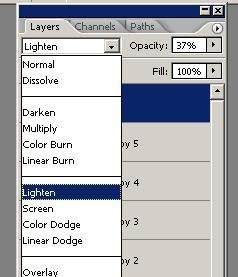
Man gavosi stai kas

Beje, labai grazus jusu visu darbeliai
Blizguciai, naudojant filtra
1. Atidarom norima nuotrauka ir ja dublikuojam. Tada istrinam pirmutini sluoksni (background).
2. Pazymim nuotraukos dali, kuri blizges. Tai galima padaryti keliais budais:
naudojant polygonal lasso tool, magic wand ir t.t.
naudojant pazymejima pagal spalva. Is meniu juostos pasirenkam select/color range. Tada nuotraukoje spaudziam ant spalvos, kuria zymesime ir blizginsime. Papildomame langelyje matome, koks plotas yra pazymetas. Mano nuomone, sitas zymejimas labiausiai tinka, kai yra kontrastinga nuotrauka, nes kitaip pasizymi daug vietu ir ima blizgeti ne tik ten, kur reikia.
3. Dublikuojam sluoksni (CTRL + J). Gaunam sluoksni layer 1. Dublikuojam ji 5 kartus (5 kartus paspaudziam CTRL + J).
4. Paspaudziam ant layer 1 copy, kad padarytume ji aktyviu. Tada is meniu pasirenkam Filter/Noise/Add noise. Slankikliu pasirenkam norima kieki. Ta pati kartojam su likusiais sluoksniais layer copy, tik kiekvienam po truputi didinam noise kieki.
5. Animation paletej spaudziam maza trikampiuka desineje virsuj, pasirenkam make frames from layers (sluoksnius paversti kadrais). Istriname pirmus du kadrus (tiesiog nutempiam juos i siuksliadeze paletes apacioj)
6. Spaudziam pirma kadra ir sluoksniu paletej padarom matomu backround sluoksni (pagr.nuotrauka), Tada spaudziam antra kadra ir vel padarom matoma backround sluoksni. Taip kartojam su visais kadrais.
7. Tada issaugom faila gif formatu (file/save optimised as...) P.S. As permeciau faila I image ready pirmiau, nes bent jau mano PS neturi save optimised as .
8. Jau ir taip graziai atrodo, bet kad blizgesys butu kiek svelnesnis, pazymim pirma kadra ir sluoksniu paletej perkeliam layer 1 (ta, kuriam netaikem filtro noise) i pati virsu.
9. Sluoksniu paletej randam Blending mode (spalvu sumaisymo budas) ir pasirenkam lighten (pasviesinti). Sumazinam opacity. Dar galite pabandyti pasirinkti blending mode Dissolve ir opacity 70 labiau isryskes spalvu tonai.
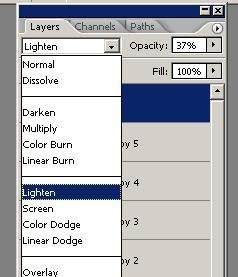
Man gavosi stai kas

Beje, labai grazus jusu visu darbeliai










